Chủ đề Astra
Astra là một chủ đề WordPress hiệu quả và hoàn toàn tùy biến. Nó đẹp và nhanh cũng là điều lý tưởng cho blog, doanh nghiệp, danh mục đầu tư cá nhân và cửa hàng WooC Commerce. Nhẹ, nó cung cấp tốc độ tuyệt vời cho trang web. Astra được xây dựng với SEO trong tâm trí làm cho trang web xếp hạng cao hơn trong các công cụ tìm kiếm. Với các tính năng và mẫu đặc biệt, rất lý tưởng cho các nhà xây dựng trang như Elementor, Divi, Beaver Builder, SiteOrigin, Visual Composer, v.v.
Thùng đựng hàng
Một trang trên trang web có thể được gọi một cách thuận tiện là vùng chứa vì vùng chứa là một khu vực nơi chúng ta hiển thị nội dung. Nói một cách đơn giản, vùng chứa bao gồm toàn bộ trang. Cho dù đó là vùng nội dung hay thanh bên, nó sẽ được đưa vào vùng chứa. Về mặt kỹ thuật, chúng tôi gọi vùng nội dung là vùng chứa chính, trong khi thanh bên được gọi là vùng chứa phụ.
Làm thế nào để thao tác bố trí container trên một trang web?
Sử dụng một chủ đề Astra giúp thuận tiện để áp dụng bố trí container trên toàn bộ trang web. Bạn có thể thiết lập các lưới thông qua tùy chọn Tùy biến. Điều này có thể được tìm thấy trong tab Giao diện: Giao diện> Tùy biến> Toàn cầu> Container.
- Bạn cũng có thể áp dụng các thùng chứa khác nhau cho các trang và bài đăng khác nhau, từ cài đặt meta.
- Nếu bạn đã áp dụng các cài đặt khác nhau cho trang web tổng thể và các cài đặt khác nhau trong cài đặt meta , thì cài đặt meta cho trang cụ thể sẽ có mức độ ưu tiên cao hơn cài đặt tùy biến trang tổng thể .
Chiều rộng container
Tất cả nội dung trang web, cho dù là đồ họa hoặc văn bản, sẽ được hiển thị trong phạm vi chiều rộng này. Bạn có thể tạo nhiều chế độ xem bằng cách kết hợp chiều rộng với bố cục vùng chứa.
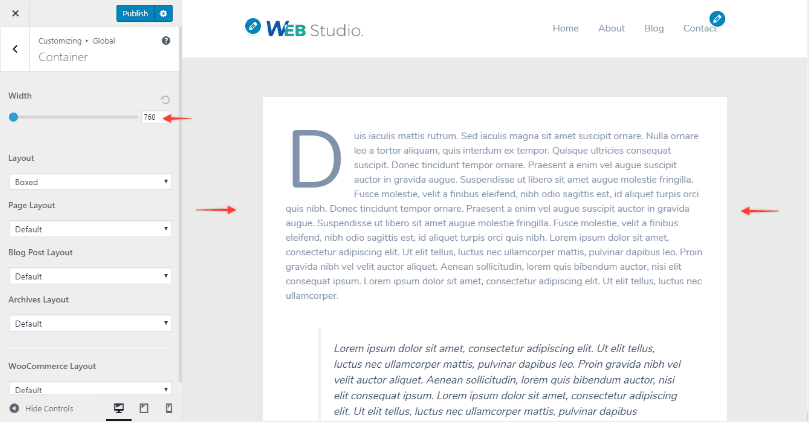
Bố trí container
Astra Free Theme cung cấp 4 kiểu bố cục Container. Đây là những bố cục toàn cầu và sẽ được áp dụng cho toàn bộ trang web. Nếu bạn muốn có một bố cục khác nhau cho các loại bài đăng khác nhau, bạn có thể làm điều đó với Bố cục vùng chứa chuyên dụng.
Với phần trợ giúp của trang 'cài đặt meta', bạn có thể có nhiều quyền kiểm soát hơn đối với bố cục vùng chứa của mỗi trang.
Có các loại bố trí container sau đây.
- Đóng hộp
- Nội dung đóng hộp
- Toàn chiều rộng / Chứa
- Toàn chiều rộng / kéo dài
- Bố trí container chuyên dụng
Bố cục chuyên dụng hoặc cụ thể
Bốn loại bố trí container ở trên có sẵn cho các loại bài cụ thể riêng biệt. Điều này có nghĩa là nếu bạn chọn bố cục mặc định, giả sử Bố cục được đóng hộp và đối với Lưu trữ bạn đã chọn Toàn bộ chiều rộng, thì toàn bộ trang web sẽ có bố cục Đóng hộp, trong khi các trang Lưu trữ sẽ có bố cục Toàn chiều rộng / Chứa.
- Bố cục trang - Chỉ dành cho trang
- Bố cục lưu trữ - Tất cả tài liệu lưu trữ
- Bố cục bài đăng trên blog - Để lưu trữ blog và các trang bài đăng blog
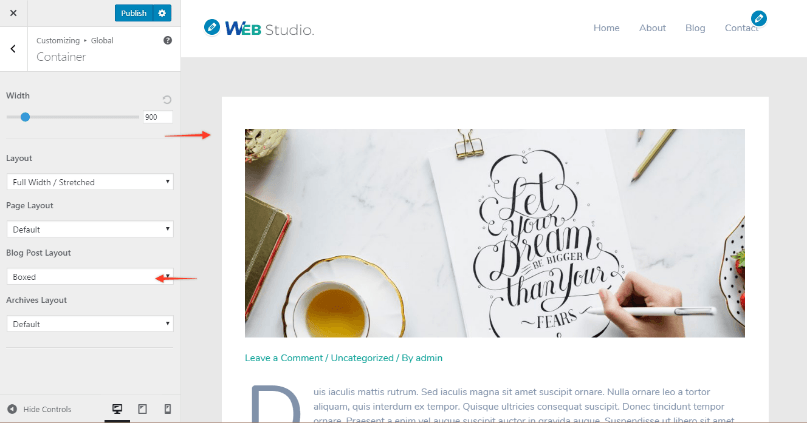
Chủ đề Astra cung cấp tích hợp với rất nhiều plugin phổ biến. Các plugin này cung cấp tích hợp với Astra:
Thương mại điện tử
EDD ( Easy Digital Downloads )
Tìm hiểu
LifterLMS (3)
Khi các plugin ở trên được cài đặt, bạn cũng có thể có quyền truy cập vào các tùy chọn bố cục vùng chứa dành riêng cho các trang plugin đó.
Các mô-đun chuyên dụng của plugin Astra Pro Addon cung cấp các tùy chọn nâng cao hơn. Các mô-đun chuyên dụng của plugin Astra Pro Addon chứa các tùy chọn sau:
- Các cài đặt meta trang có ưu tiên hơn bố trí vùng chứa. Ưu tiên của cài đặt meta cao hơn cài đặt tùy biến.
- Cài đặt Bố cục Trang web quyết định chiều rộng của vùng chứa.
Bố cục container / Bố cục toàn chiều rộng
Bạn có thể thao tác cài đặt vùng chứa có chiều rộng đầy đủ thông qua Cài đặt tùy chỉnh trong Tài liệu .
Tài liệu »Cài đặt tùy biến» Toàn cầu »Toàn bộ chiều rộng / Chứa - Bố cục vùng chứa
Như đã giải thích trước đó, một trang web có thể có hai container; Container chính và Container thứ cấp.
Vùng chứa chính là trang nơi nội dung chính xuất hiện.
Vùng chứa phụ tạo nên thanh bên và các tiện ích con khác nhau trong thanh bên.
Với sự trợ giúp của bố cục đầy đủ chiều rộng / có chứa đường, bạn có thể kết hợp các thùng chứa chính và phụ. Những container này sau đó có thể được hiển thị trong một container duy nhất để có vẻ ngoài gọn gàng hơn. Bố cục của Full Full / Contained Bố trí hiển thị nội dung và thanh bên cạnh nhau trong một thùng chứa. Container này sẽ chừa không gian xung quanh container vì nó hiển thị theo chiều rộng của container.
Các cài đặt vùng chứa có thể được thay đổi hoặc thay đổi bằng cách đi đến Giao diện và theo đường dẫn này:
Hình thức> Tùy chỉnh> Toàn cầu> Container
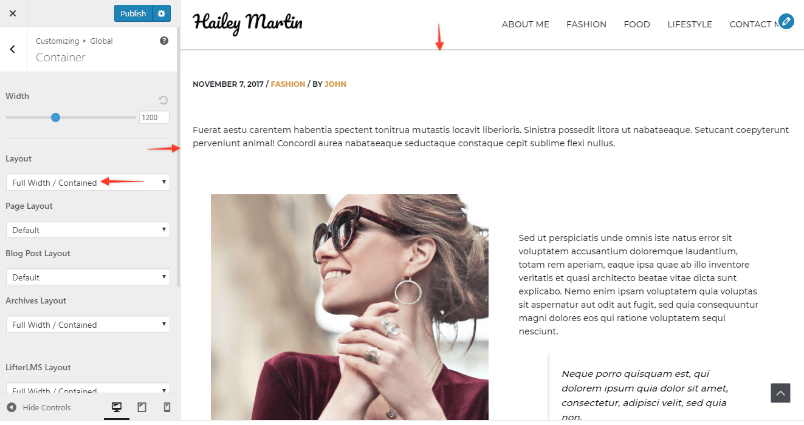
Bố cục có chiều rộng / có chứa đầy đủ là lý tưởng cho những trang web cần thiết kế gọn gàng, không có bất kỳ ô hoặc ranh giới lưới nào. Bố cục này có thể được đặt làm mặc định thông qua tích hợp với các plugin như WooCommerce, LifterLMS, v.v.
Nhiều người xây dựng trang, chẳng hạn như Trình soạn thảo trực quan, yêu cầu chủ đề để kiểm soát độ rộng của vùng chứa. Vì lý do tương tự, họ khuyên bạn nên bố trí Full Width / Contained.
Các mô-đun chuyên dụng của plugin Astra Pro Addon cung cấp nhiều tùy chọn tạo kiểu hơn.
Nội dung đóng hộp - Bố cục container
Tài liệu »Cài đặt tùy biến» Toàn cầu »Nội dung được đóng hộp - Bố cục vùng chứa
Chúng tôi đã thảo luận trước đó rằng thông thường một trang web có thể có hai container:
Container chính: nơi xuất hiện nội dung chính
Container thứ cấp: Bao gồm các thanh bên và các vật dụng khác nhau
Nếu bạn chọn Giao diện được đóng hộp nội dung, thì chỉ có thùng chứa chính sẽ xuất hiện ở định dạng được đóng hộp. Trong khi đó, container thứ cấp sẽ vẫn ở trên một nền tảng đơn giản.
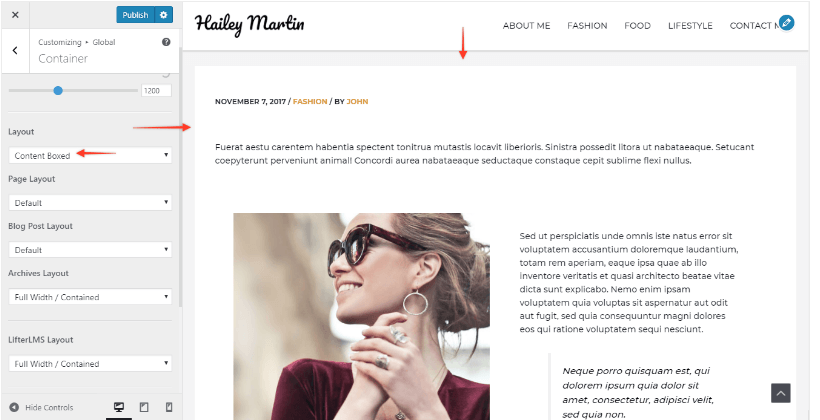
Nếu bạn muốn làm cho khu vực nội dung của trang web của bạn nổi bật hơn thanh bên, thì việc chọn bố cục này là lý tưởng. Nói một cách đơn giản, nội dung Boxed Layout hoàn hảo cho các trang web nội dung và blog.
Các cài đặt cho bố cục được đóng hộp có thể được tìm thấy như sau:
Hình thức> Tùy chỉnh> Toàn cầu> Container
Hơn nữa, nếu bạn muốn áp dụng một vùng chứa khác nhau cho từng trang riêng lẻ, bạn có thể thực hiện nó từ cài đặt meta.
- Một hộp chứa nội dung có thể được áp dụng cho các trang hoặc bài đăng được chọn, từ cài đặt meta.
- Cài đặt Bố cục Trang web quyết định chiều rộng của vùng chứa.
- Với sự trợ giúp của plugin Astra Pro Addon, bạn có thể thay đổi màu nền của trang web thông qua mô-đun Màu & Nền. Tuy nhiên, nếu bạn không có Astra Pro, thì bạn cũng có thể thêm hình nền bằng CSS tùy chỉnh.
Các tính năng của Astra Free Theme
Astra chắc chắn là chủ đề tốt nhất cho Elementor. Nó hoạt động tuyệt vời với Elementor, làm cho nó trở thành chủ đề miễn phí tốt nhất để xây dựng trang web. Dưới đây, chúng tôi đã thảo luận về các tính năng làm cho Astra trở thành chủ đề tốt nhất.
Bố trí toàn chiều rộng / kéo dài
Astra cung cấp Bố cục Toàn chiều rộng / Kéo dài, được tạo riêng cho Elementor. Với bố cục này, Elementor có toàn quyền kiểm soát bố cục của bạn, giải phóng bạn khỏi những rắc rối bao gồm phương pháp JavaScript phức tạp để mở rộng các hàng hoặc phần của bạn thành toàn bộ chiều rộng.
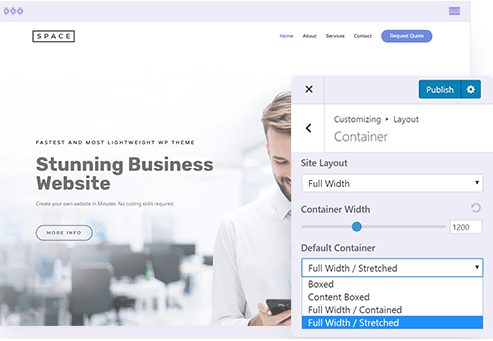
Thanh bên / Hình ảnh nổi bật / Vô hiệu hóa Tiêu đề
Với Astra, bạn có thể vô hiệu hóa thanh bên, tiêu đề trang, mẩu bánh mì và hình ảnh nổi bật khá dễ dàng để có toàn quyền tự do thiết kế với Elementor. Bằng cách vô hiệu hóa các tính năng này, bạn có thể có một khung vẽ trống, cho phép bạn thiết kế trang web của mình từ đầu - theo cách bạn muốn. Bạn thậm chí có thể xây dựng một trang đích tùy chỉnh, vô hiệu hóa đầu trang và chân trang của Astra, để Elementor có toàn quyền kiểm soát trang.
Hầu hết các chủ đề đều xuất các tính năng này theo mặc định, do đó làm giảm sự kiểm soát của người dùng để thiết kế trang web.
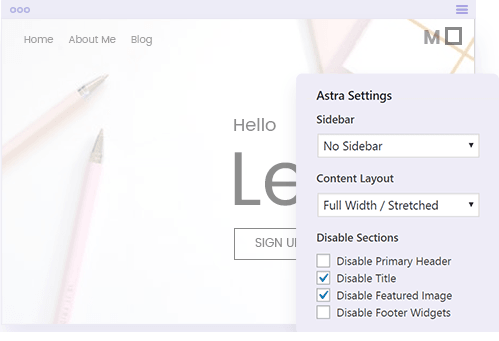
Tùy chọn toàn cầu từ Tùy biến
Tùy chọn toàn cầu của Astra cho phép bạn đặt bố cục, thanh bên và các cài đặt tùy chỉnh khác phù hợp với Elementor ngay trong Trình tùy chỉnh. Tùy chọn toàn cầu là lý tưởng đặc biệt nếu bạn đang xây dựng một trang web nơi hầu hết các trang được thiết kế với Elementor.
Một lần nữa, nếu bạn muốn các cài đặt khác nhau cho các trang riêng lẻ thì tùy chọn chung sẽ bị ghi đè bởi các cài đặt riêng lẻ này.
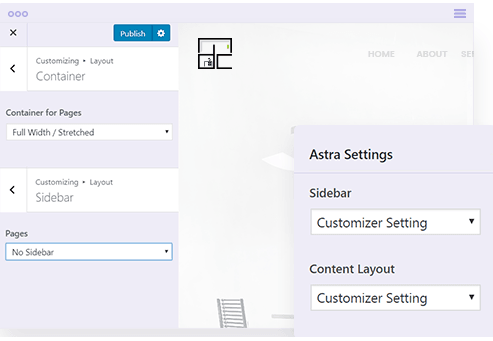
Tương thích Elementor Pro 2.0
Astra là một trong số ít các chủ đề hoàn toàn tương thích với Trình tạo chủ đề Elementor 2.0. Bằng cách sử dụng Astra và Elementor Pro 2.0 Theme Builder, bạn có thể thiết kế vi mô cho mọi khía cạnh của trang web của mình. Cho dù đó là chọn các mẫu đầu trang, chân trang, blog hoặc bất kỳ thứ gì khác, bạn có thể thực hiện theo cách của mình với hai công cụ mạnh mẽ này.
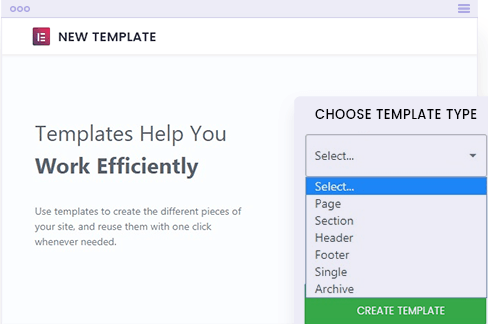
Tích hợp nguyên tố
Astra cung cấp tích hợp thông minh với Elementor. Nếu bạn đang xây dựng một trang với Elementor, Astra sẽ tự động đặt các tùy chọn đó là tốt nhất cho Elementor. Sự tích hợp thông minh này giúp tiết kiệm khá nhiều thời gian và năng lượng mà bạn có thể sử dụng cho những việc quan trọng khác.
Tùy chọn đầu trang và chân trang
Astra cung cấp hơn 30 loại đầu trang và hơn 10 loại chân trang. Bạn có thể chọn xem bạn muốn một tiêu đề trong suốt hay một tiêu đề liền mạch. Bạn thậm chí có thể tạo tiêu đề của mình từ đầu trên phần tử, theo yêu cầu tùy chỉnh của bạn, với tiện ích bổ sung Astra Pro.
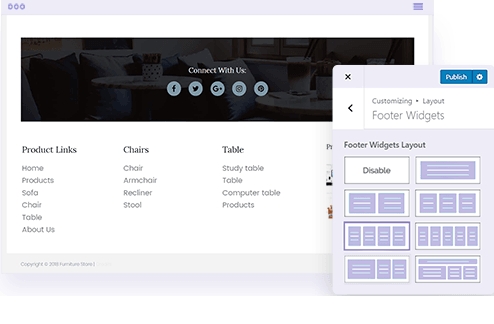
Tùy chọn tiêu đề di động
Bạn có thể tạo các trang web đáp ứng di động với Astra. Astra cung cấp một giải pháp thuận tiện cho menu đáp ứng di động, có cài đặt rất dễ dàng trong tùy biến. Điều này cho phép bạn kiểm soát và thiết kế menu di động đẹp. Bạn có thể xây dựng toàn bộ menu mà không cần bất kỳ mã tùy chỉnh.
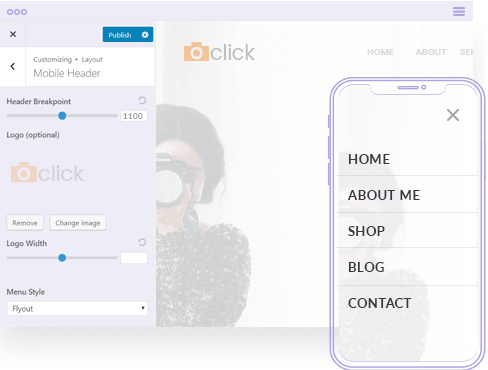
Nhẹ & Bloat miễn phí
Astra cung cấp hỗ trợ cho Elementor. Điều này có nghĩa là Astra không trùng lặp các tính năng do elementor cung cấp. Astra là chủ đề nhẹ và mô-đun. Nó chăm sóc các mỹ phẩm, chẳng hạn như màu sắc toàn cầu, kiểu chữ và kiểu dáng và tích hợp plugin của bên thứ ba. Trong khi đó, Elementor xử lý phần xây dựng trang.
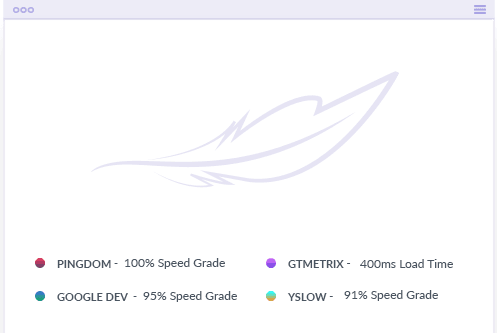

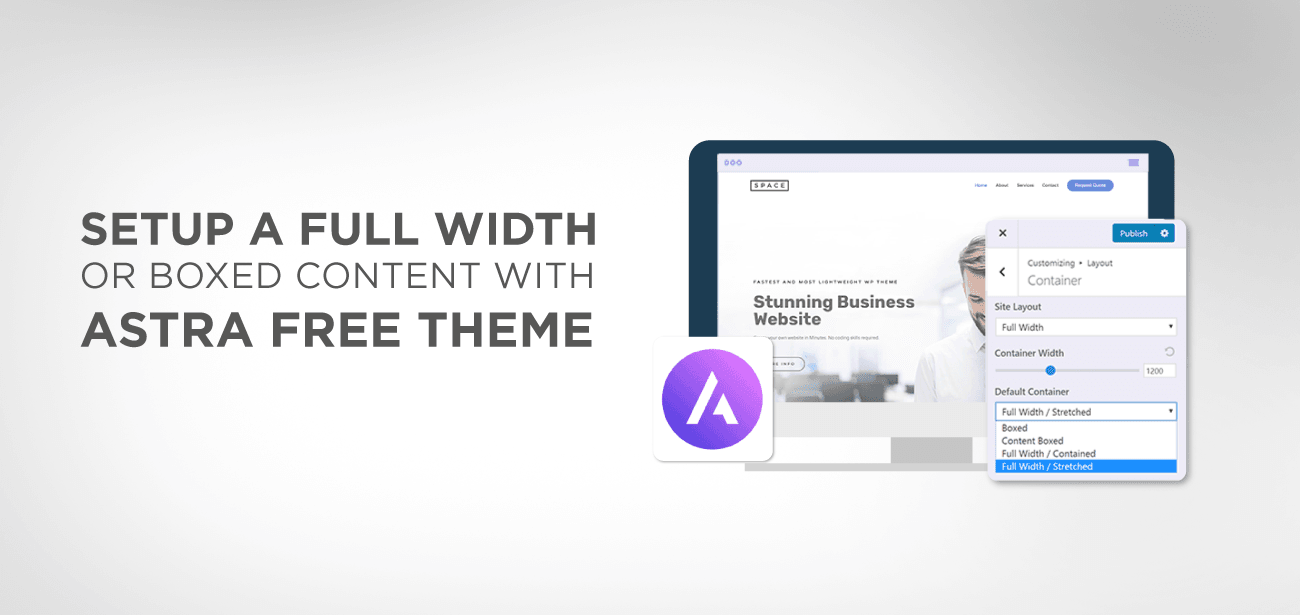
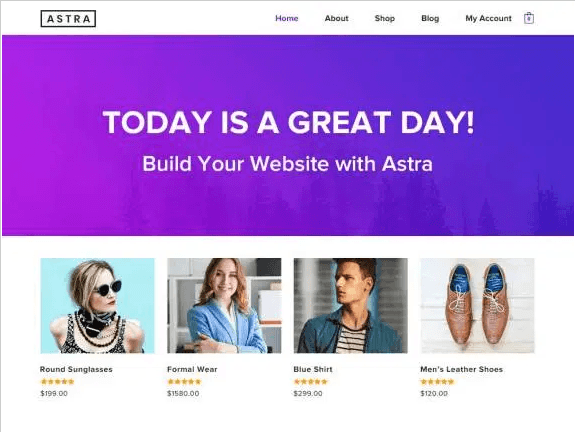





Ik heb een vraag qua het aanpassen van de container. Chết là de giống trong te stellen. Maar nergens lees ik hoe je de hoogte van de container box (blok) kunt instellen. Trang web Bij mijn là rất thông minh. Ik zou de body tekst dichter op de header willen hebben door het blok waarin deze staat minder hoog te maken.
Xin chào, không có thiết lập cho chiều cao, nó được xác định bởi tất cả các nội dung + lề của phần trang. Trong trường hợp của bạn, tôi đoán đó là vấn đề về lề / phần đệm của tiêu đề hoặc phần đầu tiên của bạn.